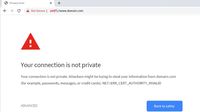Cara Membagi Layar Laptop Menjadi Dua untuk Windows dan Macbook
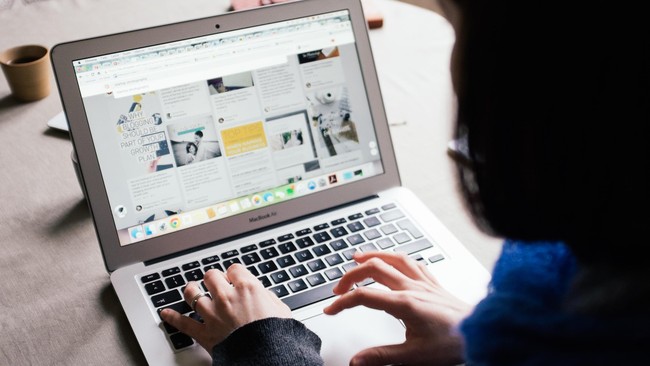
Membagi layar laptop menjadi dua atau split screen dapat memudahkan pengguna untuk bekerja secara multitasking. Ketika layar menampilkan dua aplikasi sekaligus, pengguna dapat menggunakannya secara bersamaan.
Simak cara membagi layar laptop menjadi dua tampilan untuk perangkat Windows dan Macbook.
ADVERTISEMENT
SCROLL TO CONTINUE WITH CONTENT
Split screen atau membagi layar menjadi dua tampilan kerap dilakukan oleh orang yang bekerja di depan laptop. Misalnya ketika harus menulis atau menyalin sambil membaca bahan referensi.
Dengan split screen, praktis akan sangat memudahkan pengguna ketimbang harus membuka-tutup aplikasi secara bergantian dari menu taskbar.
Cara membagi layar laptop menjadi dua ini bisa dilakukan secara otomatis di perangkat Windows 10, 11, dan Macbook. Dengan begitu, memudahkan pengguna untuk melakukan pekerjaan dalam satu waktu.
Simak langkah-langkahnya sesuai dengan perangkat yang kamu gunakan.
Cara membagi layar laptop menjadi dua untuk Windows 10/11
Split screen di Windows sangat mudah karena Microsoft telah mematenkan fitur ini.
Ada dua cara yang bisa dilakukan untuk membagi layar di laptop Windows 10/11, yakni dengan menggunakan kursor dan shortcut keyboard.
1. Membagi layar laptop dengan menggunakan kursor
Cara pertama ini sangat mudah, berikut langkahnya.
- Buka dua program atau aplikasi yang ingin digunakan
- Arahkan kursor di Title bar atau bagian paling atas jendela aplikasi
- Sambil diklik tahan, seret jendela aplikasi hingga ke sebelah kiri atau kanan
- Lepas kliknya sampai kursor menyentuh sisi paling kiri atau kanan layar
- Setelah itu, aplikasi akan terbuka dan terbagi secara otomatis. Lakukan hal yang sama pada aplikasi berikutnya di sisi layar sebelahnya.
2. Membagi layar laptop dengan menggunakan tombol shortcut
Cara berikutnya adalah dengan menekan kombinasi dua tombol pintasan (shortcut) di keyboard, berikut langkahnya.
- Buka program atau aplikasi yang ingin di-split screen
- Tekan tahan tombol Win atau Windows + tombol panah kiri untuk menampilkan aplikasi di sisi kiri layar
- Selanjutnya, buka program atau aplikasi kedua yang ingin di-split screen
- Tekan tahan tombol Win atau Windows + tombol panah kanan untuk menampilkan aplikasi di sisi kanan layar
- Setelah itu, layar akan terbagi menjadi dua tampilan.
Cara membagi layar laptop menjadi dua untuk Macbook
Pada perangkat Macbook atau Mac OS lainnya, split view bisa dilakukan secara otomatis seperti di Windows tanpa harus mengunduh aplikasi.
Berikut langkahnya, dikutip dari laman Support Apple.
- Buka program atau aplikasi yang ingin di-split view pada Mac
- Kemudian, tekan tahan tombol Minimize yang ada di sebelah kiri atas
- Pilih opsi Tile Window to Left of Screen untuk mengarahkan program tampil memenuhi sisi sebelah kiri layar
- Pada saat bersamaan, layar akan menampilkan program lain yang ingin dibuka tepat di sisi sebelah kanan, kemudian pilih program dengan mengekliknya
- Setelah itu, layar akan tampil menjadi dua bagian dan kedua jendela bisa digunakan secara berdampingan.
Demikian cara membagi layar laptop menjadi dua tampilan pada Windows 10/11 dan Macbook. Selamat mencoba!
(fef)[Gambas:Video CNN]
TERKAIT